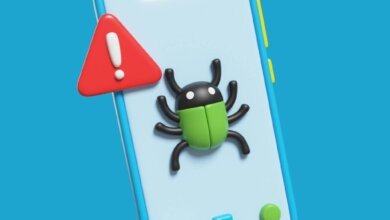Saiba como usar o caractere invisível em descrições
Você já ouviu falar no caractere invisível? Também conhecido como letra invisível, esse recurso permite resolver aquele problema de não permitir pular linhas na legenda do Instagram.
Algumas pessoas optam por colocar um ponto final (.) para “pular linha” nas legendas, mas se o objetivo não é esse, então o caractere invisível pode ser a solução adequada para você – e provavelmente é mais simples do que você imagina!
Tire suas dúvidas a respeito!
Afinal, o que é caractere invisível?
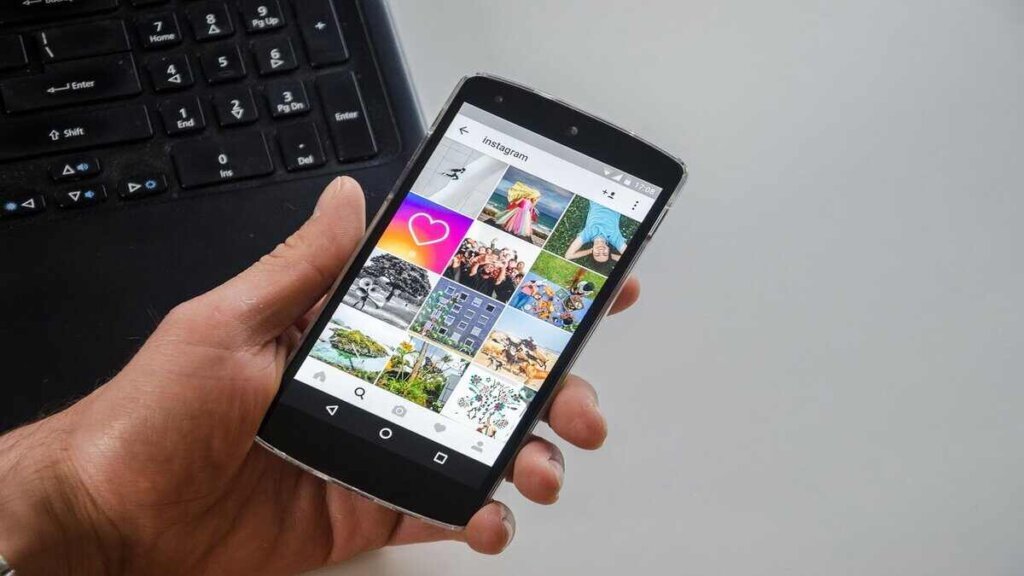
O caractere invisível, como você deve ter percebido, é muito usado e apreciado em redes sociais por sanar problemas de espaçamentos e parágrafos com facilidade.
Isso pode ser especialmente útil para quem usa redes sociais para trabalhar, divulgando produtos, serviços ou simplesmente gerando conteúdo.
Empresas que geram conteúdo por meio de suas redes sociais precisam priorizar, antes de qualquer coisa, a experiência do usuário, e ter uma comunicação eficiente, clara e direta é crucial para isso.
Nesses casos, questões visuais como espaçamento são recursos importantíssimos para que a mensagem seja transmitida de maneira visualmente adequada.
O problema é que com o aumento massivo de estratégias de marketing digital e social selling, muita coisa se tornou confusa e complexa – inclusive a transmissão de certas mensagens, que por vezes deixa o público sem entender muito bem o que quer dizer,
No fim das contas, o que é válido para o público é uma comunicação eficiente, clara e bem formatada – neste último, o caractere invisível pode te ajudar!
Mas o uso do caractere invisível vai muito além disso!
Por algum motivo, pode ser necessário ocultar certas partes do texto, onde quer que você o digite: em um documento, em uma página da Web ou em um bate-papo. Infelizmente, não temos corretivo na internet, mas podemos tornar o texto invisível, ocultando-o ou usando alguns recursos para tornar caracteres ou símbolos invisíveis.
Texto oculto ou caracteres invisíveis?
Usa-se um texto invisível ou caractere invisível para representar um espaço vazio sem usar a tecla de espaço, desse modo, o caractere de espaço em branco não aparece na tela.
Chamamos esse caractere de Unicode ou um tipo de texto como U+0020, U+00A0, U+FEFF, etc. Unicode representa o conjunto de caracteres universais codificados e contém milhares de caracteres.
Além disso, existem caracteres não imprimíveis ocultos ajudam a editar um documento. Eles indicam a presença de vários tipos de elementos de formatação, mas não podem ser impressos com o documento, mesmo que sejam exibidos na tela.
Como habilitar caracteres invisíveis?
Você pode habilitar facilmente caracteres invisíveis em diferentes editores de texto. Veja como:
Microsoft Word
Para exibir os caracteres não imprimíveis no Microsoft Word, vá em Arquivos > Opções do Word > Exibir.
Em seguida, marque todas as caixas na opção “Sempre mostrar marcas de formatação”.
Como alternativa, no menu principal, vá até a guia Parágrafo e clique no botão Mostrar/Ocultar, com o símbolo de pilcrow, ou simplesmente pressione Control/Command + * simultaneamente.
Apple Pages
Para visualizar caracteres invisíveis no Pages, vá em Exibir > Mostrar invisíveis ou então pressione Shift + Command + I simultaneamente.
Google Docs
O Google Docs não tem a opção de visualizar os caracteres não imprimíveis de forma nativa. Mas uma forma de fazê-lo é instalando o plugin Show para isso. Veja como você pode fazer isso passo a passo:
- Na barra de menus, vá para Mais ferramentas > Extensões.
- Na barra de pesquisa, digite Show e abra Show by Pasgoude.
- Aqui, clique em Instalar para instalar o complemento em seu Google Docs.
- Depois de concluído, vá para Complementos na barra de menus novamente e clique em Mostrar.
- Aqui, selecione Mostrar tudo no menu suspenso.
Os caracteres invisíveis agora serão exibidos no seu Google Docs. Se a opção Mostrar tudo não funcionar para você, ative manualmente a exibição de todos os caracteres invisíveis acessando Complementos > Mostrar.
Seguindo essas dicas você conseguirá ter acesso aos caracteres ocultos em diferentes processadores de texto.